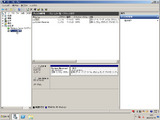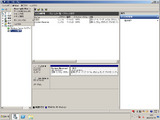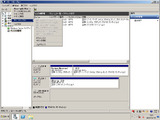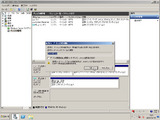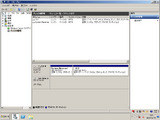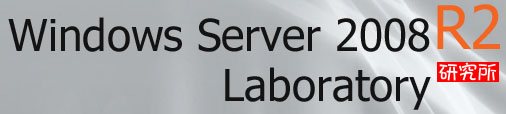
Windows 7時代の新常識-仮想ハードディスクをドライブとして使う【前編】
VHDの基本的な使い方
VHD(Virtual Hard Disk)は、Hyper-VやVirtual PCなどで使われている仮想ハードディスクのファイルフォーマットだ。これまで仮想環境で使われていたVHDファイルだが、Windows 7とWindows Server 2008 R2では、ドライブとしてマウントしたり、OSのブートドライブとして利用できるようになる。
今回は、このVHDファイルを使うメリットを紹介するほか、VHDファイルのさまざまな使い方を紹介する。
■VHDファイルを使うメリット
VHDファイルを使うメリットは、使い勝手のよさにあるといえる。HDDの場合、物理的な取り外しが必要であるが、VHDファイルなら通常のファイルと同様に手軽にバックアップをとったり、NASなどの外部ストレージに移動するといった使い方も可能になる。また、VHDファイルを拡張可能ディスクとして設定していれば、指定したサイズよりも小さなファイルサイズで運用することも可能だ。
VHDファイルをブートドライブとして利用すると、複数のOSを1台のマシンに手軽に共存させることもできる。これまで、複数のOSを1台のマシンで使うには、HDDを複数のパーティションに分け、それぞれのパーティションにOSをインストールするといった使い方が一般的だった。しかし、VHDファイルをブートドライブとして使えば、1つのHDDに複数のVHDファイルを用意し、動かしたいOS(VHDファイル)を選択するだけで、目的のOSを起動できる。
何よりも便利なのは、ブートディスクはVHDファイルとして1つのHDD上に存在するので、OSごとバックアップを取りたければ、VHDファイルを別のディスクにコピーするだけでOKだ。さらに、Virtual PCやHyper-Vなどで作成したVHDイメージを使ってブートすることもできる。
つまり、標準的なWindows 7/Windows Server 2008 R2のVHDファイルを作って保存しておけば、テストで環境がぐちゃぐちゃになっても、オリジナルのVHDファイルをコピーするだけで、クリーンなWindows 7/Windows Server 2008 R2に手軽に戻すことができる。
仮想化で使われるVHDファイルを使っているので、グラフィックやデバイスドライバなどで制約があるようにおもわれるかもしれないが、あくまでもVHDファイルを物理的なHDDの代わりに使っているだけだ。なので、Aero GlassといったUIも通常どおり使えるし、ゲームソフトも問題なく使える。この点が、仮想化で複数のOSを実行するのと異なる。
ただし、VHDファイルでブートする場合、いくつか制限がある。ハイバネーションやBitLockerはサポートされず、可変VHDの容量も最大2TBとなっている。また、VHDをネストできるのは2レベルまでだ。このため、VHDファイルでブートしたドライブをWindowsの標準ツールでバックアップすることができない(VSS機能などを使用しているため)。このほか、WindowsのPage Fileは、VHD上ではなく別のドライブに作成される。
■VHDファイルを作る
VHDファイルは、Windows 7/Windows Server 2008 R2のディスク管理ツールから簡単に作ることができる。
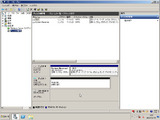 | 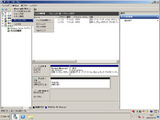 |  |
| VHDファイルが作成されると自動的にマウントされる | 初期化が済んでいないため、メニューVHDの[操作]-[すべてのタスク]-[ディスクの初期化]を選択し、ディスクの初期化を行う | MBR(マスターブートレコード)とGPT(GUIDパーティションテーブル)の2つのパーティションスタイルが選択できる。今回は、MBRでVHDファイルを初期化する |
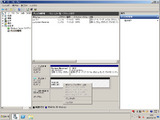 | 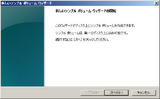 | 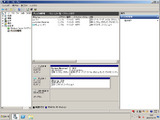 |
| 初期化が済んだらフォーマットを行う。未割り当てと表示されている部分を右クリックし、[新しいシンプルボリューム]をクリック | ウィザードが表示されるので、指示にしたがってフォーマットする | フォーマットが終了すると、ドライブ名が割り当てられ使用可能な状態になる |
 |  | 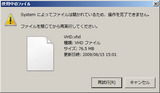 |
| コンピューターには、VHDファイルで作った新しいドライブが表示される | VHDファイルそのものもコンピューターから確認できる | VHDファイルを削除しようとすると、使用しているので削除できないというメッセージが表示される |
■マウントしたVHDファイルを取り外す
なんらかの理由でVHDファイルを使わなくなった場合、同様にディスク管理ツールから取り外すことができる。
■既存のVHDファイルをドライブとして使う
過去に作成したVHDファイルや、ほかのシステムで使われていたVHDファイルをドライブとして使う場合も、ディスク管理ツールから設定を行う。
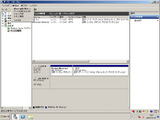 | 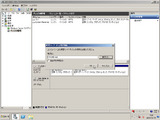 |  |
| メニューの[操作]-[VHDの接続]を選択 | マウントしたいVHDファイルを指定し、OKをクリックする。参照するだけであれば、[読み取り専用]にチェックを入れる。通常のドライブとして使う場合は、チェックは入れない | VHDファイルがフォーマットされていれば、そのままドライブとしてマウントされる。 |
このように、VHDファイルは手軽に作れて、手軽に利用することができる。次回は、応用編として、VHDファイルをブートドライブにする方法を紹介する。
2009/7/3/ 00:00